Power Director Aplikasi Edit Video Gratis untuk Android
Halo brosis, kayaknya sudah lama saya tidak pernah berbagi info tentang aplikasi yang bagus untuk Android, kali ini saya akan memberikan satu buah aplikasi gratis yang bisa kamu unduh di Google Play Store namanya Power Director powered oleh Cyberlink. Bagi kamu yang suka edit video via Android kamu, maka kamu bisa coba aplikasi ini yang sangat mudah untuk digunakan. Saya sendiri sudah mencoba untuk edit video dengan aplikasi ini dan hasilnya cukup bagus. Ternyata memang benar mudah, tidak begitu banyak menu sehingga sangat mudah untuk menghafal fungsi dari setiap menu yang ada pada aplikasi ini. Jika kamu penasaran ingin memakai aplikasi ini, unduh saja dulu aplikasinya ukurannya tidak terlalu besar, hanya 26 MB saja, jika usah terpasang pada Android kamu, maka kamu sudah bisa untuk memakainya. Untuk memakai aplikasi ini, kamu tidak perlu mendaftar atau membuat akun apa pun, tinggal langsung pakai saja untuk edit video.
Berikut akan saya jelas akan apa saja yang ada pada aplikasi ini, silakan perhatikan penjelasan di bawah ini yang akan saya lengkapi dengan gambar capture screen dari aplikasi Power Director ini. Pertama kali kamu buka aplikasi Power Director tersebut, maka akan muncul tampilan seperti di bawah ini. Silakan tap logo video tersebut.
Setelah kamu tap logo tersebut maka akan muncul tampilan seperti di bawah ini.
Setelah itu, silakan masukkan nama proyek akan kamu buat, perhatikan contohnya di atas, setelah selesai membuat nama silakan tap OK, setelah itu akan muncul tampilan seperti gambar di bawah ini.
Nanti akan muncul direktori dari tempat file video dan foto kamu, silakan buka foldernya dan pilih video yang akan di edit, setelah itu akan muncul tampilan seperti gambar di bawah ini.
Silakan tap video yang akan di edit, supaya mau tampil pada editor video yang tersedia, setelah itu akan muncul seperti tampilan di bawah ini.
Setelah video muncul, maka silakan perhatikan logo yang dilingkari biru dan yang di kotak merah, di sana ada pilihan menu untuk menambahkan tulisan dan ada juga untuk menambahkan foto. Jika kamu ingin menambahkan tulisan silakan perhatikan gambar di bawah ini.
Setelah kamu tap menu untuk menambahkan tulisan, maka akan muncul tampilan pilihan model tulisan yang akan dipakai, silakan pilih salah satunya dengan tap model tulisan tersebut.
Silakan tambahkan atau edit tulisan di di sini, jika sudah selesai silakan edit atau tap logo yang di kiri untuk edit jenis tulisan dan lain-lain, setelah kamu tap, maka akan muncul tampilan seperti gambar di bawah ini.
Silakan atur di sana, mulai dari jenis font, warna huruf dan lain-lain. Setelah selesai maka silakan tap tanda centang pada dalam lingkaran tersebut. Setelah itu jika kamu ingin menambahkan gambar, maka silakan tap logo tambah gambar seperti yang terlihat pada gambar dilingkaran merah tadi.
Silakan pilih salah satu gambar yang akan ditambahkan, tap dua kali foto atau gambar yang akan ditambahkan, setelah itu akan muncul tampilan seperti gambar di bawah ini.
Silakan perhatikan garis warna tosca tersebut, di sana terlihat ada dua, pertama untuk bagian tulisan dan kedua untuk bagian gambar. Jika sudah selesai, maka kamu bisa menontonnya dulu sebelum kamu simpan, silakan tap logo segitiga (play) untuk menonton videonya. Jika kamu sudah ingin menyimpannya, silakan tap logo film dengan tanda panah di pojok kanan bawah. Setelah itu akan muncul tampilan di bawah ini.
Silakan pilih, kamu mau kirim kemana video yang sudah berhasil kamu edit tadi, Facebook, Youtube dan lain-lain. Jika kamu ingin menyimpannya di perangkat kamu, maka silakan tap Produce Video, setelah itu akan muncul tampilan seperti di bawah ini.
Silakan pilih kualitas video yang akan disimpan, Full HD, HD atau SD, setelah itu tap next, kemudian akan muncul tampilan seperti gambar di bawah ini.
Silakan pilih No, thanks, setelah itu akan muncul tampilan seperti gambar di bawah ini.
Silakan pilih tempat penyimpanan Video yang kamu buat, memori internal atau memori eksternal. Setelah itu akan muncul tampilan seperti tampilan di bawah ini.
Silakan tunggu proses ini sampai 100% dan jika sudah sampai 100% maka silakan tap OK. Tolong perhatikan, dimana file yang akan tersimpan, perhatikan tulisan yang ada pada kotak abu-abu di bawah tulisan Producing Movie. Karena ini aplikasi gratis, maka hasilnya ada watermark yang tidak bisa dihilangkan pada bagian pojok kanan bawah. Nah itulah aplikasi gratis untuk mengedit video untuk Android dan cara memakainya, semoga bermanfaat.
Untuk contoh hasil edit video dengan aplikasi Power Director ini, silakan lihat video di bawah ini yang ada pada chanel youtube saya, terima kasih.
Berikut akan saya jelas akan apa saja yang ada pada aplikasi ini, silakan perhatikan penjelasan di bawah ini yang akan saya lengkapi dengan gambar capture screen dari aplikasi Power Director ini. Pertama kali kamu buka aplikasi Power Director tersebut, maka akan muncul tampilan seperti di bawah ini. Silakan tap logo video tersebut.
Setelah kamu tap logo tersebut maka akan muncul tampilan seperti di bawah ini.
Setelah itu, silakan masukkan nama proyek akan kamu buat, perhatikan contohnya di atas, setelah selesai membuat nama silakan tap OK, setelah itu akan muncul tampilan seperti gambar di bawah ini.
Nanti akan muncul direktori dari tempat file video dan foto kamu, silakan buka foldernya dan pilih video yang akan di edit, setelah itu akan muncul tampilan seperti gambar di bawah ini.
Silakan tap video yang akan di edit, supaya mau tampil pada editor video yang tersedia, setelah itu akan muncul seperti tampilan di bawah ini.
Setelah video muncul, maka silakan perhatikan logo yang dilingkari biru dan yang di kotak merah, di sana ada pilihan menu untuk menambahkan tulisan dan ada juga untuk menambahkan foto. Jika kamu ingin menambahkan tulisan silakan perhatikan gambar di bawah ini.
Setelah kamu tap menu untuk menambahkan tulisan, maka akan muncul tampilan pilihan model tulisan yang akan dipakai, silakan pilih salah satunya dengan tap model tulisan tersebut.
Silakan tambahkan atau edit tulisan di di sini, jika sudah selesai silakan edit atau tap logo yang di kiri untuk edit jenis tulisan dan lain-lain, setelah kamu tap, maka akan muncul tampilan seperti gambar di bawah ini.
Silakan atur di sana, mulai dari jenis font, warna huruf dan lain-lain. Setelah selesai maka silakan tap tanda centang pada dalam lingkaran tersebut. Setelah itu jika kamu ingin menambahkan gambar, maka silakan tap logo tambah gambar seperti yang terlihat pada gambar dilingkaran merah tadi.
Silakan pilih salah satu gambar yang akan ditambahkan, tap dua kali foto atau gambar yang akan ditambahkan, setelah itu akan muncul tampilan seperti gambar di bawah ini.
Silakan perhatikan garis warna tosca tersebut, di sana terlihat ada dua, pertama untuk bagian tulisan dan kedua untuk bagian gambar. Jika sudah selesai, maka kamu bisa menontonnya dulu sebelum kamu simpan, silakan tap logo segitiga (play) untuk menonton videonya. Jika kamu sudah ingin menyimpannya, silakan tap logo film dengan tanda panah di pojok kanan bawah. Setelah itu akan muncul tampilan di bawah ini.
Silakan pilih, kamu mau kirim kemana video yang sudah berhasil kamu edit tadi, Facebook, Youtube dan lain-lain. Jika kamu ingin menyimpannya di perangkat kamu, maka silakan tap Produce Video, setelah itu akan muncul tampilan seperti di bawah ini.
Silakan pilih kualitas video yang akan disimpan, Full HD, HD atau SD, setelah itu tap next, kemudian akan muncul tampilan seperti gambar di bawah ini.
Silakan pilih No, thanks, setelah itu akan muncul tampilan seperti gambar di bawah ini.
Silakan pilih tempat penyimpanan Video yang kamu buat, memori internal atau memori eksternal. Setelah itu akan muncul tampilan seperti tampilan di bawah ini.
Silakan tunggu proses ini sampai 100% dan jika sudah sampai 100% maka silakan tap OK. Tolong perhatikan, dimana file yang akan tersimpan, perhatikan tulisan yang ada pada kotak abu-abu di bawah tulisan Producing Movie. Karena ini aplikasi gratis, maka hasilnya ada watermark yang tidak bisa dihilangkan pada bagian pojok kanan bawah. Nah itulah aplikasi gratis untuk mengedit video untuk Android dan cara memakainya, semoga bermanfaat.
Untuk contoh hasil edit video dengan aplikasi Power Director ini, silakan lihat video di bawah ini yang ada pada chanel youtube saya, terima kasih.




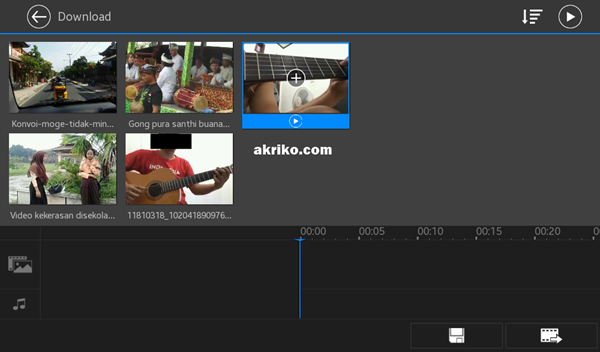








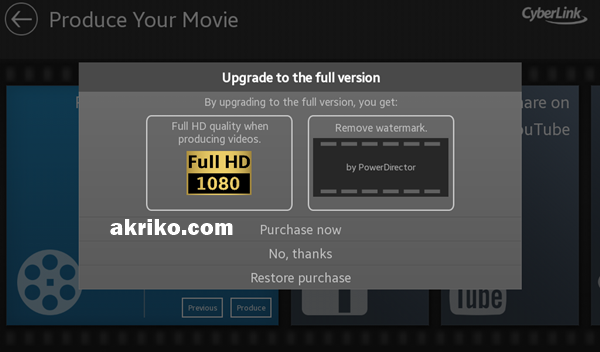



Posting Komentar untuk "Power Director Aplikasi Edit Video Gratis untuk Android"
Silakan berikan komentar Anda dengan baik, silakan gunakan Bahasa Indonesia dengan baik supaya mudah dibaca oleh pengunjung lain, Jangan ada Spam dan link aktif. Terimakasih